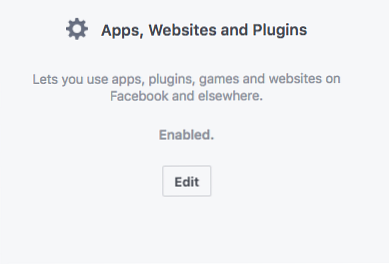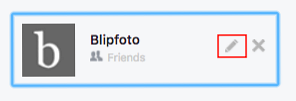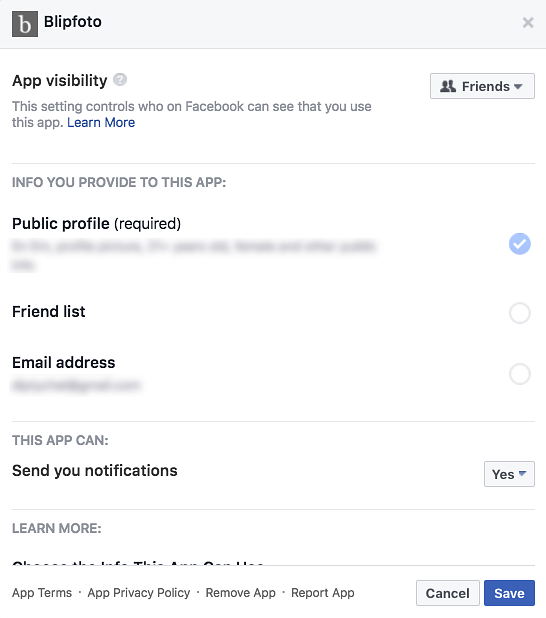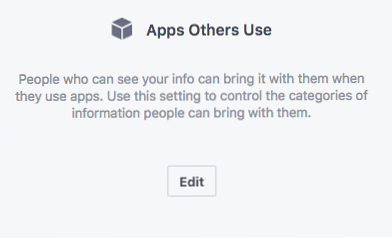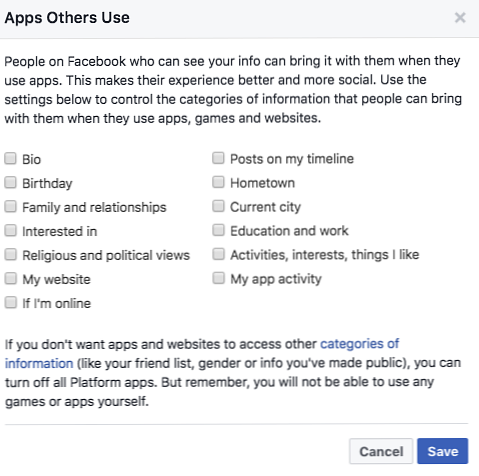Facebook Privacy Tips Hur man begränsar dina data som delas med tredje parter

Hittills har du säkert hört att det brittiska företaget Cambridge Analytica skördat upp 50 miljoner Facebook-profiler och använde den data för att bygga programvara som riktar sig till och påverkar väljarna.
Cambridge Analytica kunde få tillgång till data från miljontals användare via en app som användes av bara några hundra tusen personer. Eftersom Facebook tillåter att appar får tillgång till data från inte bara de som bevilja tillgång, men också data delad av deras vänner kunde Cambridge Analytica skörda så mycket mer information än vad de normalt skulle ha kunnat.
Sekretessinställningarna Komplett Facebook Privacy Guide Den fullständiga Facebook Privacy Guide Privacy på Facebook är ett komplext djur. Många viktiga inställningar är dolda ur sikte. Här är en komplett titt på alla Facebook-sekretessinställningar du behöver veta om. Läs mer du bör överväga att ändra (för att hindra att apps delar din data i framtiden) finns alla på sidan App Settings.
1. Döda Switch för Facebook Appbehörigheter
Med denna funktion för dödsbyte kan du automatiskt ta bort alla appar som har tillgång till ditt konto i ett enkelt steg. Det kommer också att helt inaktivera framtida inloggningar på tredje parts webbplatser med Facebook.
- Gå till inställningar > Apps > Apps, webbplatser och plugins.
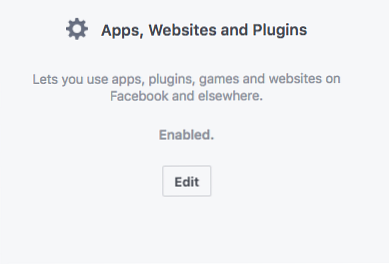
- Klicka på Redigera knapp.
- Klick Inaktivera plattformen.

Ändra denna inställning betyder:
- Du kommer inte att kunna logga in på webbplatser, mobila spel eller applikationer med Facebook. (Om du försöker, kommer Facebook att uppmana dig att återaktivera plattformen.)
- Dina vänner kommer inte att kunna interagera och dela med dig med hjälp av appar och webbplatser.
- Instant personalization kommer att stängas av.
- Appar du har loggat in (med Facebook eller Anonym) kommer att tas bort.
- Inlägg av appar kommer att tas bort från din profil.
Så till exempel, om du har skickat till Facebook automatiskt med Instagram, kommer dessa inlägg att försvinna från din profil.
Facebook påpekar också att appar som du tidigare installerat fortfarande har information du har delat med dem och rekommenderar att du kontaktar dem direkt för information om hur du tar bort dessa data.
2. Återkalla eller redigera enskild Facebook App Access
Om du föredrar en selektiv metod kan du välja och välja vilka appar som har tillgång till din profil, samt välja vilken typ av information du delar med dem. (Om du redan har inaktiverat Facebook-plattformen ser du inte dessa inställningar.)
- Gå till inställningar > Apps.
- I listan över appar klickar du på Ändra inställningar (penna) -knappen.
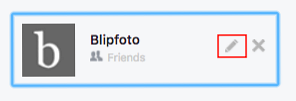
- I popup-fönstret som öppnas kan du avmarkera specifika objekt som delas. Det kan innehålla din vänlista, e-postadress och vem som kan se objekt som delas på din Facebook-profil via den här appen.
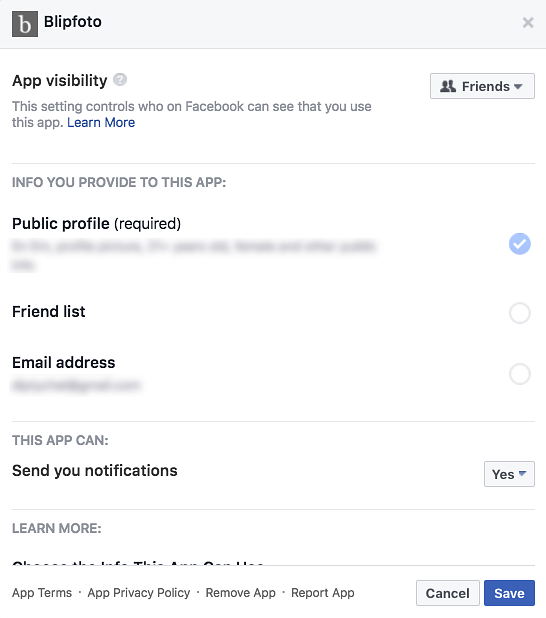
Du kommer att upptäcka att det med vissa appar finns vissa saker som inte kan avmarkeras, inklusive namn, ålder, profilbild och annan offentlig information. - För att helt ta bort appen klickar du på X knappen associerad med varje app.

3. Förhindra dina vänner från att dela dina data
Om du har inaktiverat Facebooks plattformsinställningar, kommer den här funktionen redan att stängas av. Men om du väljer att hålla plattformen aktiverad, åtminstone inaktivera den här inställningen som var integrerad i Cambridge Analytics programvara.
- Gå till inställningar > Apps > Appar som andra använder.
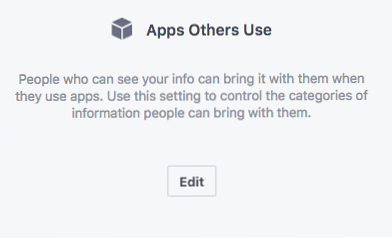
- Klicka på Redigera knapp.
- Avmarkera alla objekt som vänner oavsiktligt kan dela från din profil.
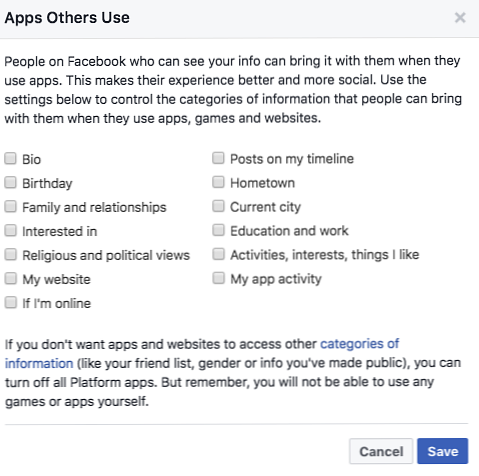
Förutom att justera dina Facebook-sekretessinställningar kommer du förmodligen också att vidta försiktighetsåtgärder för att förhindra att Facebook säljer dina surfdata. Så här stoppar du Facebook från att sälja dina webbläsningsdata. Så här stoppar du Facebook från att sälja dina surfdata. Planerade du att dela din webbläsarhistorik med annonsörer? För om du har delat din surfhistorik med Facebook så är det precis vad som kommer att hända. Läs mer till annonsörer.
Utforska mer om: Facebook, Online Privacy.